eSIM op je laptop: De complete 2025 gids voor installatie, gebruik & mobiele vrijheid beheersen
Bruce Li•May 01, 2025
Ben je het zat om naar wifi-hotspots te zoeken telkens als je de deur uitgaat? Of misschien ben je klaar met het jongleren met telefoon-tethering die je batterij leegtrekt? Stel je voor dat je laptop zijn eigen internetverbinding heeft, klaar voor gebruik, waar je ook bent, net als je smartphone. Die handige toekomst is er al, dankzij de eSIM op je pc.
Deze gids is je complete routekaart voor het begrijpen en gebruiken van eSIM-technologie op je pc in 2025. We behandelen alles, van wat een eSIM is tot het oplossen van veelvoorkomende problemen die zich kunnen voordoen.

Afbeelding door Vecteezy
Wat is een eSIM precies – en waarom is het belangrijk voor laptopgebruikers?
Je hebt waarschijnlijk gehoord over eSIM’s voor telefoons, maar ze worden ook snel belangrijk voor laptops.
Meer dan alleen telefoons: Waarom eSIM een gamechanger is voor pc-gebruikers
Een eSIM (embedded Subscriber Identity Module) is in feite een kleine chip die rechtstreeks in het moederbord van je laptop is ingebouwd. In tegenstelling tot de fysieke simkaart die je in je telefoon schuift, is een eSIM digitaal. Voor laptopgebruikers, vooral degenen die op afstand werken of vaak reizen, betekent dit directe internettoegang zonder wifi of externe apparaten nodig te hebben.
eSIM vs. Fysieke SIM: Wat maakt het anders?
Het belangrijkste verschil is dat een eSIM programmeerbaar is. Je hoeft geen fysieke kaarten te wisselen. Je downloadt een “profiel” van je gekozen mobiele provider rechtstreeks op de chip. Dit maakt het wisselen van providers of abonnementen veel gemakkelijker. Meer informatie vind je ook in dit artikel dat we met je delen.
Hoe eSIM’s passen in de toekomst van werken op afstand en reizen
Nu werken op afstand de norm wordt en reizen weer toeneemt, is een betrouwbare internetverbinding overal cruciaal. Een eSIM op je pc biedt die veilige, onafhankelijke verbinding, waardoor je bevrijd bent van onbetrouwbare openbare wifi of het gedoe van het gebruiken van je telefoon als hotspot.
Waarom overstappen? De echte voordelen van een eSIM op je laptop
Overstappen naar een eSIM op je compatibele pc gaat niet alleen over nieuwe technologie; het biedt praktische voordelen:
-
Reizen zonder grenzen: Directe wereldwijde connectiviteit. Land je in een nieuw land? Activeer binnen enkele minuten een lokaal data-abonnement rechtstreeks op je laptop. Geen lokale simkaartverkoper zoeken.
-
Opgeruimde apparaten: Vergeet het meenemen van breekbare fysieke simkaarten, uitwerptools of logge USB mobiele breedband dongles. Alles is ingebouwd.
-
Dubbele profielen: Zakelijk + persoonlijk in één opstelling. Veel eSIM-geschikte laptops stellen je in staat om meerdere eSIM-profielen op te slaan (hoewel meestal slechts één tegelijk actief kan zijn). Houd je werkdata-abonnement eenvoudig gescheiden van je persoonlijke.
-
Batterij, ruimte & prestaties: Hoewel klein, bespaart het verwijderen van de fysieke simkaartlade een klein beetje interne ruimte voor fabrikanten (wat mogelijk iets grotere batterijen of betere koeling toestaat) en elimineert het een potentieel punt van hardwarefalen of toegang voor stof/water.
Is je laptop klaar voor eSIM? Zo kom je erachter
Oké, dit is de grote vraag: kan jouw laptop daadwerkelijk een eSIM gebruiken? Niet alle laptops kunnen dit. Zo controleer je het:
Compatibiliteit begrijpen: Op welke specificaties moet je letten
Het allerbelangrijkste onderdeel is een ingebouwde cellulaire modem (vaak vermeld als WWAN - Wireless Wide Area Network, LTE, 4G LTE of 5G). Als de specificaties van je pc een van deze niet vermelden, kan deze waarschijnlijk geen directe verbinding maken met mobiele netwerken en ondersteunt deze geen eSIM voor mobiele data. Het is niet iets dat je later gemakkelijk kunt toevoegen. Zoek naar modellen die specifiek worden geadverteerd met “LTE”- of “5G”-connectiviteit.
De besturingssysteemfactor: Vereisten voor Windows 10/11
Momenteel hebben Windows 10 en Windows 11 ingebouwde ondersteuning voor het beheren van eSIM-profielen.
Controleren in Windows:
- Ga naar Instellingen.
- Klik op Netwerk en internet.
- Zoek naar een optie Mobiel in het linkermenu. Als je deze ziet, heeft je laptop mogelijk de benodigde hardware.
- Klik op Mobiel. Zoek naar een link met de tekst “eSIM-profielen beheren”. Als deze link bestaat, is je Windows-pc geschikt voor eSIM!
Belangrijke beperkingen van providers & firmware om te weten
-
Providervergrendelingen: Sommige laptops die rechtstreeks bij mobiele providers zijn gekocht, kunnen vergrendeld zijn voor die provider, zelfs als ze eSIM-mogelijkheden hebben. Controleer dit als je je laptop niet ontgrendeld hebt gekocht.
-
Firmware/Stuurprogramma’s: Zorg ervoor dat de firmware (BIOS/UEFI) en stuurprogramma’s van de cellulaire modem van je laptop up-to-date zijn. Fabrikanten voegen soms eSIM-functionaliteit toe of verbeteren deze via updates. Controleer de ondersteuningswebsite van de fabrikant van je laptop.
eSIM-laptopmodellen compatibel met 2025 (Bijgewerkte lijst)
De lijst met eSIM-geschikte laptops groeit elk jaar. Hoewel dit niet uitputtend is, zijn hier enkele populaire lijnen en modellen waarvan bekend is dat ze eSIM-mogelijkheden bieden (controleer altijd de specifieke configuratie bij aankoop, aangezien LTE/5G vaak een optionele add-on is):
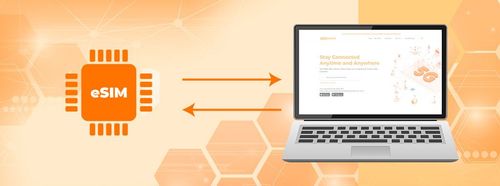
Afbeelding door Vecteezy
Overzicht per merk
-
Microsoft Surface: Surface Pro X, Surface Pro 7+ (LTE-modellen), Surface Pro 8/9 (met 5G), Surface Go 2/3 (LTE-modellen), Surface Laptop 3/4/5 (sommige configuraties).
-
Dell: Latitude-serie (veel recente modellen met WWAN-optie), sommige XPS-configuraties (controleer specificaties zorgvuldig).
-
HP: EliteBook-serie (veel G-serie modellen met WWAN), Spectre x360 (geselecteerde modellen met LTE), Envy x2.
-
Lenovo: ThinkPad X1 Carbon (Gen 9 en later met WWAN), ThinkPad X1 Yoga (recente generaties met WWAN), ThinkPad X13s (ARM-gebaseerd, altijd verbonden), Yoga Slim-serie (geselecteerde modellen).
-
Acer: Spin 7 (sommige modellen), Swift 7 (controleer configuratie).
-
ASUS: ExpertBook-serie (sommige high-end modellen), NovaGo (ouder ARM-model).
Minder bekende modellen: Budget- en studentvriendelijke keuzes
Het vinden van eSIM in budgetlaptops is nog steeds zeldzaam, aangezien de cellulaire modem kosten toevoegt. Sommige LTE-geschikte Chromebooks (zoals modellen van HP of Acer) ondersteunen mogelijk echter eSIM, en refurbished modellen van de bovengenoemde merken kunnen betaalbaarder zijn. Verifieer altijd specifiek de eSIM-ondersteuning.
Apparaat-tags
-
Beste voor nomaden: Microsoft Surface Pro 9 met 5G, Lenovo ThinkPad X13s (geweldige batterijduur). Deze bieden draagbaarheid en sterke connectiviteit.
-
Klaar voor zakelijk gebruik: Dell Latitude 7000/9000-serie, HP EliteBook 800/1000-serie, Lenovo ThinkPad T- of X1-serie. Deze hebben vaak robuuste beveiligings- en beheerfuncties naast WWAN/eSIM-opties.
-
Onder $1000: Dit is een uitdaging. Zoek naar aanbiedingen voor Surface Go 3 LTE, iets oudere ThinkPad L-serie of Latitude 5000-serie met WWAN-opties, of specifieke Chromebook-modellen. Refurbished is hier vaak de beste gok.
NOG NIET ondersteund: Populaire laptops die nog geen eSIM hebben
Veel populaire consumentenlaptops, vooral gaminglaptops (zoals Razer Blades, ASUS ROG) en budgetlijnen (zoals Acer Aspire, Lenovo IdeaPad standaardmodellen), missen meestal de ingebouwde cellulaire modem die nodig is voor eSIM. Waarom?
- Kosten: Het toevoegen van een kwaliteitsvolle LTE/5G-modem verhoogt de prijs.
- Doelgroep: Fabrikanten gaan ervan uit dat deze gebruikers voornamelijk wifi zullen gebruiken.
- Ruimte/Stroom: Modems nemen fysieke ruimte in en verbruiken stroom.
Beste eSIM-providers voor laptopgebruikers (Vooral reizigers)
Zodra je een compatibele eSIM-pc hebt, heb je een data-abonnement nodig. Verschillende providers zijn gespecialiseerd in flexibele, vaak wereldwijde, eSIM-abonnementen die perfect zijn voor laptops:
| Provider | Typische abonnementen | Datasnelheden | Dekking | Belangrijkste functie voor laptopgebruikers |
|---|---|---|---|---|
| Yoho Mobile | Flexibele wereldwijde & regionale databundels (bijv. 1GB/7 dagen, 5GB/30 dagen) | 4G LTE / 5G (waar beschikbaar) | Uitgebreide wereldwijde roamingpartners | Gebruiksvriendelijke app, concurrerende prijzen voor frequente reizigers |
| Jetpack (Vaak provider-specifiek zoals Verizon Jetpack) | Abonnementsbasis, vaak gekoppeld aan bestaand mobiel abonnement | 4G LTE / 5G | Sterk nationaal (bijv. VS) | Integratie met bestaand provideraccount, potentieel grote databundels |
| aloSIM | Pay-as-you-go landelijke & regionale abonnementen | 4G LTE / 5G (waar beschikbaar) | Brede landenselectie | Eenvoudige installatie, goed voor incidentele reizen, duidelijk dataverbruik |
| Truphone | Wereldwijde abonnementen, maandelijkse subscripties | 4G LTE | Goede wereldwijde dekking | Zakelijke abonnementen beschikbaar, betrouwbare connectiviteit |
Stap voor stap: Een eSIM installeren en activeren op je laptop

Afbeelding door Vecteezy
Checklist voordat je begint
- ✅ Je pc is compatibel met eSIM (zie Sectie 3).
- ✅ Je hebt een stabiele internetverbinding (wifi of Ethernet) om het eSIM-profiel te downloaden.
- ✅ Je hebt een eSIM-abonnement gekocht en de activeringsgegevens (meestal een QR-code of handmatige activeringscodes) ontvangen van je gekozen provider (zoals Yoho Mobile).
Uitleg voor Windows 10/11 + Surface-apparaten
- Navigeer: Ga naar Instellingen > Netwerk en internet > Mobiel > eSIM-profielen beheren.
- Profiel toevoegen: Klik op “Profiel toevoegen”.
- Kies methode: Selecteer “Een QR-code scannen” (meest gebruikelijk), “Ik wil een activeringscode invoeren…”, of “Zoeken…”.
- Gegevens invoeren:
- QR-code: Houd de code voor je webcam totdat deze wordt herkend.
- Handmatige codes: Voer zorgvuldig het SM-DP+ adres en de activeringscode in.
- Volg de instructies: Bevestig indien nodig (mogelijk heb je een code van de provider nodig). Wacht tot het profiel is gedownload en geïnstalleerd.
- Activeren: Eenmaal geïnstalleerd, zoek je het nieuwe profiel onder “eSIM-profielen”, klik erop en selecteer “Gebruiken”.
- (Optioneel) APN: Configureer APN-instellingen alleen als je provider dit vereist (meestal automatisch).
- Test: Schakel wifi uit en controleer op het mobiele signaalpictogram in je taakbalk.
Uitleg voor macOS-laptops (indien/wanneer ondersteund)
Begin 2024 heeft macOS niet hetzelfde geïntegreerde eSIM-beheer voor data-abonnementen direct binnen de OS-instellingen zoals Windows dat heeft. Hoewel sommige apps eSIM-gebruik via specifieke dongles kunnen faciliteren of toekomstige hardware-revisies dit kunnen veranderen, is native OS-ondersteuning voor het direct activeren van reis-/data-eSIM’s nog niet standaard. Raadpleeg altijd de nieuwste documentatie van Apple of de mogelijkheden van je specifieke hardware als ze deze functie breder introduceren.
Veelvoorkomende problemen bij het gebruik van laptop-eSIM’s (en hoe je ze oplost)
Het gebruik van een eSIM op je pc verloopt meestal soepel, maar er kunnen problemen optreden:
Activering mislukt of QR-code scant niet
- Controleer internet: Zorg ervoor dat je initiële wifi-/Ethernet-verbinding stabiel is tijdens de installatie.
- Kwaliteit QR-code: Zorg ervoor dat de QR-code duidelijk is, niet beschadigd, en helder wordt weergegeven op je telefoon of papier. Probeer de afstand/hoek tot de webcam aan te passen.
- Handmatige invoer: Als de QR-code herhaaldelijk mislukt, gebruik dan de handmatige activeringscodes als je provider deze aanbiedt. Controleer het typen dubbel.
- Neem contact op met provider: Het profiel is mogelijk nog niet klaar of er kan een probleem zijn aan hun kant.
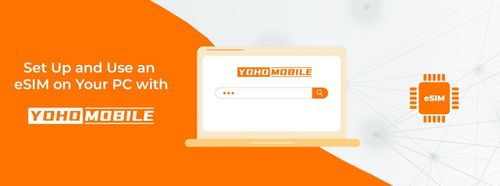
Afbeelding door Vecteezy
eSIM maakt geen verbinding na slaapstand
- Schakel vliegtuigmodus in/uit: De eenvoudigste oplossing werkt vaak. Zet de vliegtuigmodus 10 seconden aan en dan weer uit.
- Start mobiele radio opnieuw: Ga naar Instellingen > Netwerk en internet > Mobiel. Schakel de mobiele radio uit, wacht een paar seconden en schakel deze weer in.
- Controleer profiel: Zorg ervoor dat het juiste eSIM-profiel is geselecteerd en ingesteld op “Gebruiken”.
- Start laptop opnieuw: Een volledige herstart kan soms problemen met stuurprogramma’s/services oplossen.
Frequente verbrekingen: Ligt het aan het apparaat of het netwerk?
- Controleer signaalsterkte: Ben je in een gebied met slechte mobiele dekking voor die specifieke provider? Kijk naar de signaalbalken.
- Probeer een andere locatie: Ga naar een andere plek (bijv. bij een raam) om te zien of het signaal verbetert.
- Controleer op storingen bij provider: Kijk op de website of sociale media van je eSIM-provider voor gemelde netwerkproblemen.
- Update stuurprogramma’s: Zorg ervoor dat je stuurprogramma’s voor de cellulaire modem en Windows up-to-date zijn.
- Test met een andere eSIM (indien mogelijk): Als je een ander eSIM-profiel hebt, probeer dan over te schakelen om te zien of het probleem aanhoudt. Dit helpt te isoleren of het aan het apparaat of het specifieke netwerk/abonnement ligt.
Tips voor eSIM-gebruik in gebieden met zwak signaal
- Handmatige netwerkselectie: In de Mobiel-instellingen kun je mogelijk handmatig naar een netwerkoperator zoeken en deze selecteren in plaats van automatisch. Soms is een roamingpartnernetwerk sterker.
- Geef voorkeur aan 4G/LTE boven 5G: Als het 5G-signaal zwak en onstabiel is, kan het forceren van de verbinding naar 4G/LTE (als de optie bestaat in de instellingen) een stabielere, zij het langzamere, verbinding bieden.
- Positionering: Laptops hebben vaak antennes rond het scherm. Vermijd het blokkeren van de bovenranden van je laptop.
- Overweeg een draagbare reisrouter: Voor echt moeilijke gebieden kan een speciaal draagbaar MiFi-apparaat (dat zelf mogelijk een eSIM of fysieke SIM gebruikt) soms een beter signaal krijgen vanwege grotere antennes en geoptimaliseerde hardware.
Vaak over het hoofd geziene FAQ’s (die er echt toe doen)
Kan ik dezelfde eSIM op mijn telefoon en laptop gebruiken?
Over het algemeen niet. Een eSIM-profiel vertegenwoordigt een specifieke lijn/abonnement van een provider en wordt doorgaans op slechts één apparaat tegelijk geïnstalleerd en geactiveerd. Je kunt niet hetzelfde actieve eSIM-profiel tegelijkertijd op je telefoon en laptop draaien.
Wat gebeurt er als je van regio verandert of grenzen overschrijdt?
Dit hangt af van je eSIM-abonnement. Als het een Wereldwijd/Regionaal abonnement is (zoals veel Yoho Mobile-abonnementen), zou het automatisch verbinding moeten maken met een partnernetwerk wanneer je een grens overschrijdt binnen de gedekte regio. Maar als je een Land-specifiek abonnement hebt, stopt het met werken wanneer je vertrekt. Je moet dan een nieuw eSIM-profiel activeren voor het nieuwe land of overschakelen naar een ander profiel dat je al hebt opgeslagen.
Maakt mijn laptop automatisch opnieuw verbinding na opnieuw opstarten?
Ja. Zodra een eSIM-profiel is geïnstalleerd en ingesteld op “Gebruiken” voor mobiele data, zou Windows automatisch moeten proberen verbinding te maken met dat profiel na een herstart of ontwaken uit de slaapstand, net zoals het opnieuw verbinding maakt met bekende wifi-netwerken (ervan uitgaande dat mobiele data is ingeschakeld).
Hoe veilig is eSIM vergeleken met traditionele simkaarten?
eSIM-technologie wordt over het algemeen als veiliger of potentieel veiliger beschouwd dan fysieke simkaarten om een paar redenen. Omdat het Niet-verwijderbaar is, kan het niet gemakkelijk uit je apparaat worden gestolen en in een andere telefoon/laptop worden gestopt om oproepen/sms’jes te onderscheppen. Digitale Provisioning, het proces van het toevoegen/verwijderen van profielen, is versleuteld en wordt digitaal beheerd. Eenvoudiger beheer op afstand, als je laptop verloren of gestolen is, kan het voor een provider gemakkelijker zijn om het eSIM-profiel op afstand uit te schakelen.
De toekomst van laptopconnectiviteit: Waarom eSIM nog maar net begonnen is
De opkomst van de eSIM op pc is niet zomaar een tijdelijke trend; het is een fundamentele verschuiving in hoe we verwachten dat onze apparaten verbinding maken.
-
Werken op afstand is blijvend – net als de behoefte aan internet onderweg. Aangezien flexibele werkregelingen aanhouden, zal de vraag naar laptops die “altijd verbonden” zijn zonder afhankelijk te zijn van externe bronnen alleen maar groeien. eSIM biedt de meest naadloze manier om dit te bereiken.
-
Uitbreiding eSIM-technologie: Meer modellen, betere abonnementen, nauwere integratie. Verwacht eSIM-mogelijkheden in een breder scala aan laptops, inclusief meer middenklasse en mogelijk zelfs budgetmodellen in de komende jaren. Providers zullen waarschijnlijk meer concurrerende en flexibele data-abonnementen aanbieden die zijn afgestemd op laptopgebruik. We zien mogelijk ook een nauwere integratie met besturingssystemen, waardoor het wisselen van profielen en het beheren van dataverbruik nog eenvoudiger wordt.
-
Onze keuze: Wie zou nu zeker moeten overstappen (en waarom). Als je een frequente reiziger bent, een externe werker die vaak ver van betrouwbare wifi is, of een digitale nomade, biedt overstappen naar een eSIM-geschikte laptop (of het activeren van de eSIM op je huidige compatibele laptop) vandaag de dag aanzienlijke voordelen. Het gemak van directe connectiviteit, het eenvoudige beheer van internationale data en de vrijheid van dongles en hotspots kunnen je workflow echt verbeteren en stress verminderen.
Dus, waar wacht je nog op om aan de slag te gaan met een eSIM? Je kunt vandaag nog beginnen met een Yoho Mobile eSIM!
- Gebruik de code YOHO12 bij het afrekenen voor 12% korting!
